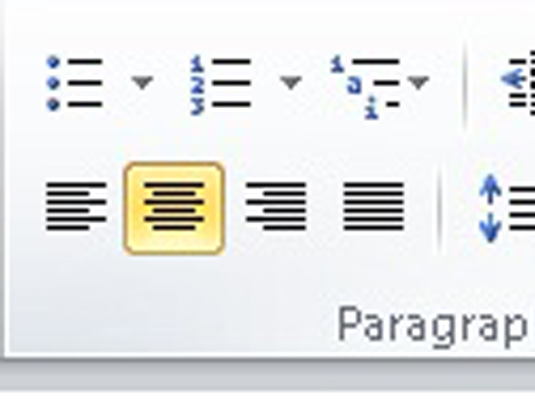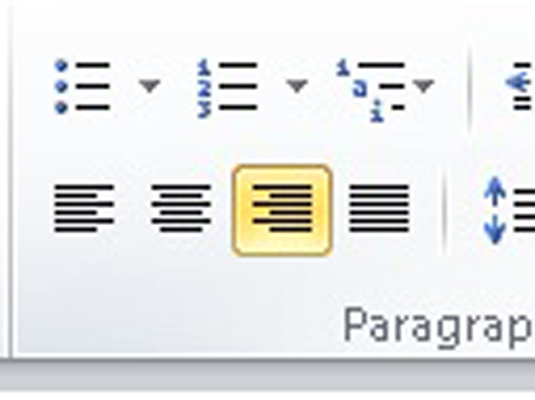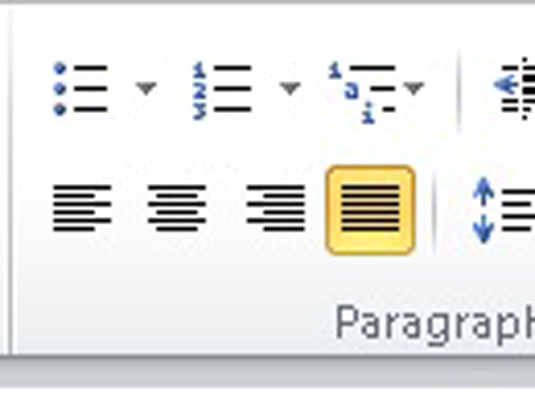I Word 2010 har styckejustering ingenting att göra med politik, och motivering har ingenting att göra med rätt eller fel i hur stycken formateras. När du pratar Word hänvisar båda termerna till hur styckets vänstra och högra kant ser ut på en sida. De fyra alternativen är Vänster, Mitt, Höger och Fullständigt.
Ställ upp till vänster!
Till stor glädje för southpaws den engelsktalande världen över, anses vänsterjustering av ett stycke vara normalt: Den vänstra sidan av stycket är jämn och snygg, och den högra sidan är taggig, inte uppradad.

För att vänsterjustera ett stycke, tryck på Ctrl+L eller klicka på kommandoknappen Vänsterjustera. Denna typ av inriktning är också känd som trasig höger. Att vänsterjustera ett stycke är hur du "ångrar" de andra typerna av justering.
Alla i centrum!
Genom att centrera ett stycke placeras varje rad i det stycket mitt på sidan, med lika mycket utrymme till höger eller vänster om raden.
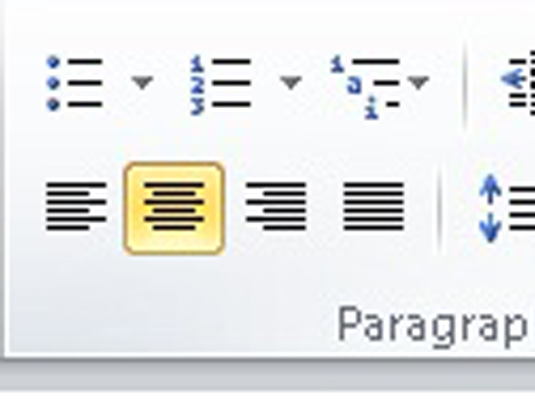
För att centrera ett stycke, tryck på Ctrl+E eller använd kommandoknappen i mitten.
Centrering är idealiskt för titlar och enstaka textrader. Det är fult för stycken och gör det svårare att läsa din text.
Ställ upp till höger!
Ett högerjusterat stycke har sin högermarginal snygg och jämn. Den vänstra marginalen är dock ojämn. När använder du den här typen av formatering? Vem vet, men det känns säkert häftigt att skriva ett högerjusterat stycke.
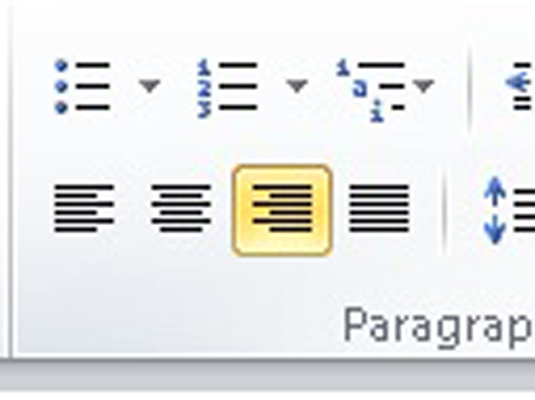
För att spola din text längs den högra sidan av sidan, tryck på Ctrl+R eller klicka på kommandoknappen Högerjustera. Denna typ av inriktning är också känd som ragged left eller flush right.
Ställ upp på båda sidor!
Att rada upp båda sidorna av ett stycke är fullständig motivering: Både vänster och höger sida av ett stycke är snyggt och snyggt, i linje med marginalerna.
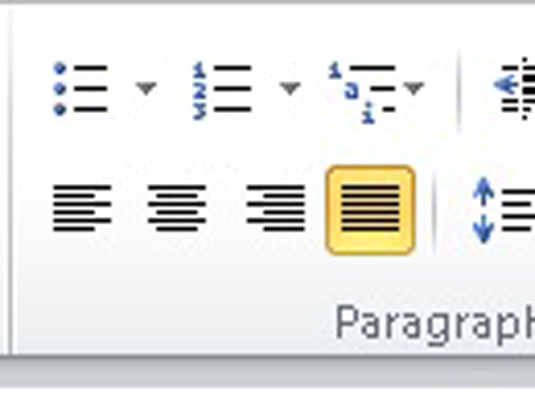
För att ge ditt stycke fullständig motivering, tryck på Ctrl+J eller klicka på kommandoknappen Justera. Word får varje sida av stycket i linje med varandra genom att infoga små bitar av extra utrymme mellan orden i ett stycke.
Fullständigt motiverad styckeformatering används ofta i tidningar och tidskrifter, vilket gör de tunna textkolumnerna lättare att läsa.
Gjorde denna glimt av formatering av Word-dokument dig att längta efter mer information och insikt om Microsofts populära ordbehandlingsprogram? Du är fri att provköra någon av For LuckyTemplates eLearning-kurser. Välj din kurs (du kanske är intresserad av mer från Word 2013 ), fyll i en snabb registrering och ge sedan ett snurr på eLearning med Prova det! knapp. Du kommer precis på kursen för mer pålitlig kunskap: Den fullständiga versionen finns också tillgänglig i Word 2013 .